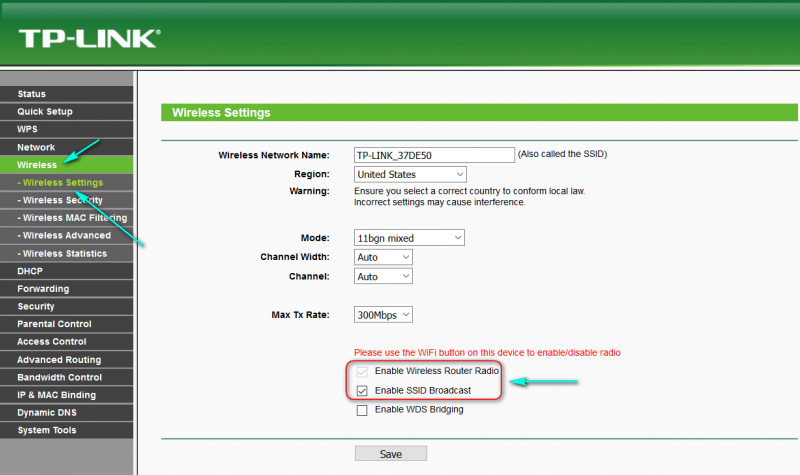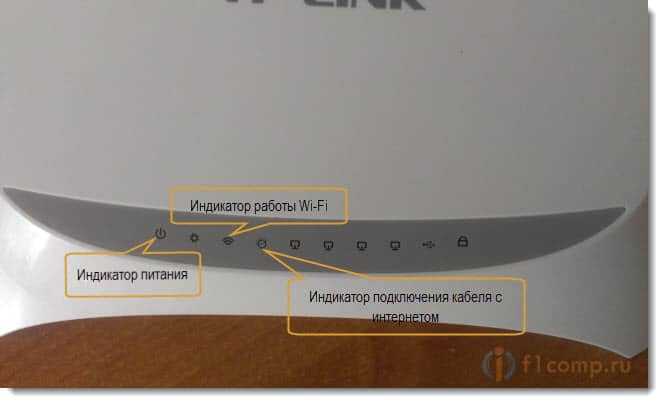Привет! Поговорим в этой статье о роутерах Tp-Link, и о проблеме, которая часто с ними случается. Когда на роутере перестают гореть индикаторы, горит только индикатор питания (power), роутер не работает, ну и в настройки зайти конечно же не получается (на адрес 192.168.1.1, или 192.168.0.1). Хочу сразу заметить, что такая проблема случается не только с роутерами Tp-Link. Устройства других компаний так же страдают от поломок с такими симптомами.
Как правило, при появлении такой проблемы, на роутере Tp-Link горит только power (индикатор питания). В некоторых случаях, горит еще индикатор в виде шестеренки. Понятное дело, что Wi-Fi не раздается, и в настройки роутера не заходит. Ни по Wi-Fi, ни по кабелю. Проблема на самом деле серьезная, и сразу скажу, что какого-то конкретного, легкого и рабочего решения нет. Если на вашем роутере горит два индикатор: питание и шестеренка, то это еще пол беды. А вот если на вашем Tp-Link горит только индикатор питания, то скорее всего, нужно будет нести его в сервис, по гарантии (если она есть).
Так же хочу заметить, что проблемы, которые я описывал выше, чаще всего появляются на моделях TL-WR841ND, и TL-WR741ND. Хотя, мне кажется, что это скорее всего из-за того, что это самые популярные модели. А проблемы, когда светится только лампочка питания, появляются и на других моделях этого производителя.
Появится такая проблема может просто так, все работало, пропал интернет и все. Еще, очень часто роутер перестает работать после грозы, каких-то сбоев в электросети, или просто отключения электричества. Ну и после неудачной прошивки. Если говорить на простом языке, то бывают случаи, когда просто происходит сбой программного обеспечения. В таких случая, можно попробовать восстановить Tp-Link самостоятельно, сейчас я расскажу как. Но, когда роутер не работает, и горит только один индикатор – power, то скорее всего, это уже техническая поломка. Проще говоря, что-то перегорело на самой плате роутера, или что-то с адаптером питания. В таких случаях лучше обратится в сервис, или просто купить новый роутер.
Tp-Link (TL-WR841ND, TL-WR741ND и другие): горит только один индикатор Power
Несколько советов по этой проблеме:
- Для начала, несколько раз отключите, и обратно включите питание вашего маршрутизатора.
- Попробуйте сбросить настройки вашего Tp-Link по этой инструкции.
- Если на вашем роутере Tp-Link горит два индикатора (питание и шестеренка), и у вас одна из этих моделей: TL-MR3220v2, TL-WR842ND, Archer C7 AC1750 v2, TL-WR740Nv4, TL-WR941NDv5, TL-WDR4300ND, TL-WR1042ND, TL-WR940NDv2, TL-WR841NDv8, TL-WDR3600ND, TL-WR741NDv4, TL-MR3420v2, то его можно попробовать восстановить самостоятельно. Как это сделать, я писал в подробной инструкции: https://help-wifi.com/tp-link/kak-vosstanovit-router-tp-link-posle-neudachnoj-proshivki/ Если горит только один индикатор power, то честно говоря, не знаю получится ли восстановить роутер этим способом. Можно попробовать.
- Есть способ восстановления маршрутизатора через Serial Console. Способ очень сложный: нужен специальный кабель, нужно разбирать, паять, и т. д. Проще отдать роутер в ремонт, или купить новый.
- Можно попробовать заменить адаптер питания, если у вас такой есть.
- Если ничего не помогло, и роутер на гарантии, то конечно же нужно обратится в сервис. Да, проблемно, да долго, но вы имеете на это право. Пускай разбираются, чинят, или возвращают деньги. Если роутер вам выдал интернет-провайдер, то можно позвонить в их поддержку, и посоветоваться что делать в такой ситуации.
- Если же гарантии нет, то есть два варианта: отнести в ремонт, или купить новый. Если у вас модель недорогая, например тот же TL-WR741ND, то наверное проще будет купить новый. Не понятно сколько будет стоять ремонт, и сколько роутер проработает еще после этого ремонта. Можно отдать его в сервис, пускай они посмотрят, и скажут стоимость ремонта. А вы уже решите, ремонтировать, или покупать новый маршрутизатор.
Если сброс настроек и восстановление по инструкции не помогло, то остается два варианта: покупка нового маршрутизатора, или связываться с мастерскими, и сервисными центрами (по гарантии). Может у вас есть какая-то интересная информация, или личный опыт по этой поломке, поделитесь информацией в комментариях.
Многие владельцы роутеров TP-Link сталкивались с ситуацией, когда одна из лампочек на устройстве начинает постоянно гореть. Это может вызвать беспокойство и вопросы: почему она горит и как это исправить? В этой статье мы рассмотрим несколько возможных причин, по которым может загореться одна лампочка на роутере TP-Link, а также предоставим решения для исправления данной проблемы.
Одной из причин может быть обновление прошивки роутера. Когда новая версия прошивки загружается на устройство, одна из лампочек на роутере может начать мигать или гореть постоянно. Это свидетельствует о том, что процесс обновления прошивки идёт успешно. В таком случае нет необходимости беспокоиться, и лампочка перестанет гореть, как только процесс обновления будет завершен, и роутер перезагрузится.
Еще одной возможной причиной горения одной лампочки на роутере может быть проблема с подключением к интернету. Если ваш роутер не обнаруживает подключение к сети, желтая лампочка на устройстве может загореться. В таком случае, необходимо проверить соединение между роутером и модемом, а также убедиться, что проводное подключение к Интернету работает без проблем. Если проблема остается, попробуйте перезагрузить роутер и модем.
Иногда горение одной лампочки на роутере может быть связано с настройками Wi-Fi или сетевой безопасностью. Однако, для решения этой проблемы следует обратиться к документации или поддержке TP-Link, чтобы получить более подробную информацию и инструкции по настройке своего конкретного модели роутера.
В заключение, если одна лампочка на роутере TP-Link горит постоянно, не стоит паниковать. Это может быть связано с обновлением прошивки или проблемой подключения к интернету. Проверьте соединение и попробуйте перезагрузить роутер. Если проблема остается, обратитесь к документации или поддержке TP-Link, чтобы получить более подробную информацию и решить проблему.
Содержание
- Одна лампочка горит на роутере TP-Link: почему и что делать?
- Неполадки с роутером TP-Link: возможные причины
- Почему горит только одна лампочка на роутере TP-Link?
- Какие проблемы может вызвать горящая только одна лампочка на роутере TP-Link?
- Как решить проблему с горящей одной лампочкой на роутере TP-Link?
- Рекомендации по устранению проблемы с горящей одной лампочкой на роутере TP-Link
- Когда обратиться в сервисный центр по проблеме с горящей одной лампочкой на роутере TP-Link?
Одна лампочка горит на роутере TP-Link: почему и что делать?
Одна из самых распространенных причин – это индикация работы интернет-подключения. Если только лампочка WAN горит, это означает успешное подключение к интернету.
Кроме того, одна горящая лампочка может указывать на то, что вы подключены к беспроводной сети Wi-Fi. Если лампочка Wi-Fi горит, значит роутер успешно работает и готов к подключению устройств.
Однако, если горит только одна лампочка, не связанная с интернет-подключением или беспроводной сетью, это может означать возникновение неполадок. В таком случае, рекомендуется выполнить следующие шаги:
1. Перезагрузить роутер
Самый простой способ исправить неполадки – перезапустить роутер. Это позволяет очистить временные данные и восстановить нормальное функционирование устройства.
2. Проверить подключение сетевых кабелей
Удостоверьтесь, что все сетевые кабели надежно подключены к роутеру. Проверьте, не повреждены ли кабели или разъемы.
3. Обновить прошивку роутера
Если проблема не устраняется, попробуйте обновить прошивку роутера TP-Link до последней версии.
4. Сбросить настройки роутера
Если все вышеперечисленные шаги не помогли, можно попробовать сбросить настройки роутера до заводских. Обратите внимание, что это приведет к потере настроек и требуется настройка роутера заново.
Если после выполнения всех этих действий проблема не устраняется, рекомендуется обратиться за помощью к специалистам технической поддержки TP-Link или к провайдеру интернет-услуг.
В заключение, если только одна лампочка горит на роутере TP-Link, это может быть нормальным явлением или указывать на незначительные неполадки. Однако, если проблема ухудшает работу роутера или интернет-соединения, необходимо принять соответствующие меры для ее устранения.
Неполадки с роутером TP-Link: возможные причины
Если на роутере TP-Link горит только одна лампочка, это может свидетельствовать о наличии различных проблем. Вот некоторые из возможных причин:
- Проблема с подключением к интернету: если лампочка для подключения к интернету горит, а другие лампочки выключены, это может означать, что у вас есть проблема с сетевым подключением вашего провайдера или настройками вашего роутера.
- Проблема с питанием: если только лампочка питания горит, это может указывать на проблему с подачей питания к вашему роутеру. Проверьте подключение кабеля питания и убедитесь, что розетка в рабочем состоянии.
- Неисправность роутера: одиночное горение лампочки может также означать, что ваш роутер неисправен. Попробуйте перезагрузить его, сбросить на заводские настройки или обратиться в сервисный центр для дальнейшей диагностики.
- Проблема с настройками: некорректные настройки могут быть еще одной причиной неполадки со светом лампочки на роутере TP-Link. Проверьте настройки роутера и убедитесь, что они соответствуют вашим требованиям и рекомендациям производителя.
В случае неправильного функционирования одной лампочки на роутере TP-Link, рекомендуется провести проверку указанных причин и предпринять соответствующие мероприятия для устранения неполадок.
Почему горит только одна лампочка на роутере TP-Link?
Причин, по которым горит только одна лампочка на роутере TP-Link, может быть несколько:
1. Нормальное состояние роутера: В зависимости от модели и настроек, роутер TP-Link может иметь различное количество индикаторов, которые отображают работу нескольких функций. Если только одна лампочка горит, а остальные выключены, это может быть нормальным состоянием работы устройства. Рекомендуется проверить руководство пользователя для конкретной модели роутера и убедиться, что все настройки и функции настроены правильно.
2. Проблема с подключением сети: Если только одна лампочка горит, это может быть связано с проблемой подключения роутера к сети. Проверьте, правильно ли подключены все кабели (электропитание, интернет-кабель), убедитесь, что проблемы с подключением сети отсутствуют и перезагрузите роутер.
3. Неисправность роутера или лампочки: Если все настройки и подключения правильные, но только одна лампочка все еще горит, возможно, есть проблема с самим роутером или лампочкой. Рекомендуется обратиться к службе поддержки TP-Link или проверить возможность замены лампочки или роутера.
В любом случае, если горит только одна лампочка на роутере TP-Link, рекомендуется проверить все подключения, настройки и возможные неисправности, а также обратиться за помощью к профессионалам, если проблема остается.
Какие проблемы может вызвать горящая только одна лампочка на роутере TP-Link?
Горящая только одна лампочка на роутере TP-Link может свидетельствовать о наличии различных проблем, которые требуют внимания и возможного решения.
1. Проблемы с подключением к интернету: Если горит только лампочка, которая отвечает за соединение с интернетом, это может означать, что устройство не может подключиться к сети или имеются проблемы с интернет-провайдером. В данном случае, рекомендуется проверить подключение и перезагрузить роутер.
2. Проблемы с сетью: Если лампочка, отвечающая за подключение к локальной сети, горит единственной, это может указывать на проблемы с сетевыми настройками или наличие неполадок в локальной сети. Возможно, не все устройства могут подключиться к роутеру из-за неправильных настроек или сетевых конфликтов.
3. Проблемы с установкой: Если только индикатор установки горит на роутере, это может указывать на то, что роутер находится в процессе установки или настроек. Это может быть вызвано неправильной установкой или сбоем прошивки роутера.
4. Проблемы с питанием: Если только лампочка питания горит на роутере, это может указывать на проблемы с электропитанием или неполадки с роутером. В данном случае, рекомендуется проверить подключение роутера к источнику питания и перезагрузить его.
5. Проблемы с оборудованием: Если горит только одна из лампочек на роутере TP-Link, это может свидетельствовать о неисправности оборудования. В таком случае, рекомендуется обратиться к сервисному центру или производителю для получения дополнительной помощи.
В любом случае, если горит только одна лампочка на роутере TP-Link, рекомендуется провести дополнительную диагностику и устранить возможные проблемы, чтобы восстановить нормальную работу устройства.
Как решить проблему с горящей одной лампочкой на роутере TP-Link?
Если на вашем роутере TP-Link горит только одна лампочка, возможно, есть проблема с сетью или с подключением. Вот некоторые шаги, которые вы можете предпринять, чтобы решить эту проблему:
1. Перезагрузите роутер:
Перезагрузка роутера может помочь восстановить нормальное функционирование и решить проблемы с подключением. Выключите роутер, подождите несколько секунд, а затем снова включите его.
2. Проверьте подключение:
Убедитесь, что все сетевые кабели должным образом подключены к роутеру и компьютеру. Переподключите кабели, чтобы убедиться, что они надежно прикреплены и не повреждены.
3. Проверьте настройки роутера:
Войдите в настройки роутера, используя веб-интерфейс, и убедитесь, что все настройки сети указаны правильно. Проверьте, что роутер настроен на автоматическое получение IP-адреса и DNS-сервера.
4. Попробуйте сбросить настройки:
Если другие шаги не решают проблему, попробуйте сбросить настройки роутера до заводских установок. Найдите кнопку сброса на задней панели роутера и удерживайте ее несколько секунд, чтобы сбросить все настройки к значениям по умолчанию.
Если никакие из перечисленных выше действий не помогли решить проблему, рекомендуется обратиться в службу технической поддержки TP-Link для получения дополнительной помощи и советов.
Рекомендации по устранению проблемы с горящей одной лампочкой на роутере TP-Link
Если на роутере TP-Link горит только одна лампочка, это может быть связано с различными причинами. В данном случае речь идет о проблеме с подключением или настройкой роутера.
Вот несколько рекомендаций, которые помогут вам устранить эту проблему:
- Проверьте подключение: убедитесь, что все кабели правильно подключены и надежно зафиксированы. Убедитесь, что кабель, передающий сигнал от интернет-провайдера, подключен к порту Internet на роутере TP-Link. Также убедитесь, что кабели Ethernet, подключенные к портам LAN на роутере и вашим устройствам (например, компьютеру или телевизору), надежно зафиксированы.
- Перезагрузите роутер: некоторые временные проблемы могут быть устранены перезагрузкой роутера. Отключите питание роутера, подождите несколько секунд и снова включите его. Дайте роутеру некоторое время для загрузки и проверьте работу лампочек.
- Сбросьте настройки: если проблема не устраняется, попробуйте сбросить настройки роутера к заводским. Для этого используйте кнопку Reset на задней панели роутера или воспользуйтесь веб-интерфейсом роутера. Обратите внимание, что сброс настроек приведет к удалению всех настроек, включая пароль Wi-Fi, поэтому сохраните свои настройки заранее, если это необходимо.
- Обратитесь в службу поддержки: если ни одна из перечисленных рекомендаций не помогла решить проблему, обратитесь в службу поддержки TP-Link. Они смогут оказать вам квалифицированную помощь в устранении проблемы и восстановлении работы роутера.
Следуйте этим рекомендациям, чтобы устранить проблему с горящей одной лампочкой на роутере TP-Link. В большинстве случаев, проблемы с подключением или настройкой роутера можно решить, следуя этим простым шагам.
Когда обратиться в сервисный центр по проблеме с горящей одной лампочкой на роутере TP-Link?
Если у вас возникла проблема с горящей одной лампочкой на роутере TP-Link, есть несколько ситуаций, когда стоит обратиться в сервисный центр:
- Если все другие функции роутера работают нормально, но одна лампочка продолжает гореть или мигать без причины, это может быть признаком неисправности. В этом случае лучше обратиться в сервисный центр для проведения диагностики и ремонта устройства.
- Если лампочка, которая горит или мигает, указывает на проблемы с подключением или сетевым соединением (например, лампочка, отвечающая за подключение к интернету или за работу Wi-Fi, не светится или мигает красным), в сервисном центре смогут помочь выяснить причину и предложить решение.
- Если вы не уверены, какая лампочка и что она означает, в сервисном центре вам смогут объяснить функционал роутера и прояснить, должна ли данная лампочка гореть или мигать в определенном режиме.
- Если проблема с горящей лампочкой возникла после падения или повреждения роутера, рекомендуется обратиться в сервисный центр для проверки устройства и его ремонта.
В любом случае, если вы столкнулись с проблемой горящей одной лампочки на роутере TP-Link, но не уверены, что делать, лучше обратиться за помощью в сервисный центр. Квалифицированные специалисты помогут вам разобраться с проблемой и предложат решение. Это позволит избежать возможных дальнейших проблем с работой вашего роутера.
Подключив маршрутизатор в сеть, мы увидим, что на нем загорелись светодиодные лампочки. Они выступают в роли индикаторов, обозначают ту или иную информацию в момент мигания или загорания.
Визуально взглянув на индикацию, можно понять, раздает ли роутер Wi-Fi, включена ли функция WPS и есть ли доступ в интернет. В рамках статьи разбираемся, что означает каждая индикация и какие лампочки должны гореть или мигать на роутере.
Содержание
- Значение индикации
- Какая индикация должна быть на роутере?
- Возможные неисправности и их устранение
- Не горит лампочка Wi-Fi (отключена)
- Лампочка планеты (WAN) горит оранжевым (красным)
- Индикация LOS горит красным
- Горит только питание (или активны все индикаторы)
- Заключение
- Задать вопрос автору статьи
Значение индикации
Производители маршрутизаторов придерживаются единого обозначения индикаторов, но все же среди различных моделей оборудования могут быть отличия. Например, роутеры, поддерживающие диапазоны работы Wi-Fi 2.4 ГГц и 5 ГГц содержат 2 лампочки для Wi-Fi (по одной подключенной точке на каждый диапазон). Также может не быть индикации, означающей параметры. Новые модели и вовсе используют различные цвета в светодиодных лампах.
Рассмотрим индикацию на примере популярной модели TL-WR740N (слева направо). Индикаторы маршрутизатора TP-Link:
- PPWR (Power) – питание. Если включено, индикатор горит (зеленый), отключено – не горит (серый).
- SYS (System) – параметры системы. Индикация показывает один из трех режимов: мигает зеленый – стандартное рабочее состояние, горит – идет загрузка роутера или обнаружена системная ошибка, не горит – выключено питание, либо системная ошибка.
- WLAN (Wi-Fi LAN) – беспроводная сеть. Мигает – по сети передаются данные, горит – Wi-Fi точка подключения создана и доступна для подключения. Не горит – Wi-Fi точка не создана в настройках роутера или отключена с помощью физической кнопки.
- LAN (LAN 1, 2, 3, 4) – порты Ethernet для подключения локальной сети патч-кордом. Всего их четыре. Горит – сеть активна. Мигает – по ней идет трафик. Не активна – сеть отключена, не настроена, неисправна, повреждение кабеля.
- WAN (Wide Area Network) – глобальная вычислительная сеть или по-простому «Интернет». Имеет аналогичные LAN индикации. Есть четвертое состояние (горит оранжевым цветом) – роутер не получает доступ к интернету.
- QSS или WPS (Wi-Fi Protected Setup) – упрощение подключения к точке Wi-Fi другим устройствам. Горит – функция включена. Не горит – отключена.
А здесь видео про индикаторы на устройствах TP-Link:
В новых моделях роутеров есть как минимум один USB порт. Его индикация тоже может выводится на переднюю панель маршрутизатора.
Например, на роутере TP-Link TL-WR940N используются значки:
- Питание.
- Wi-Fi 2.4 ГГц.
- Интернет.
- LAN порты 4 шт.
- WPS.
- USB порты 2 шт.
Если роутер поддерживает технологию GPON (подключение по оптоволоконному патч-корду, а не Ethernet), на нем добавляются еще две индикации LOS и PON вместо WAN:
- LOS – отвечает за существование соединения;
- PON – отвечает за регистрацию роутера в сети провайдера.
Иногда подобные роутеры имеют один или два дополнительных порта для подключения телефонного кабеля RJ-11, чтобы реализовать функцию IP-телефонии.
Какая индикация должна быть на роутере?
Сколько, какие лампочки и кнопки должны гореть на роутере? Все зависит от того, в каком он состоянии.
Смоделируем наиболее вероятную ситуацию. Роутер только включен в розетку, но не подключен никаким сетевым кабелем и настройки на нем не проводились:
- PWR – горит.
- SYS – мигает.
- WLAN, LAN, WAN – не активен.
- QSS – не активен.
Маршрутизатор подключён к интернету, но не подключен к другим устройствам:
- PWR – активен.
- SYS – мигает.
- WLAN, LAN – не активен.
- WAN – горит.
- QSS – не активен.
Роутер подсоединен ко всем устройствам, и они получают пакеты данных, в том числе передается сигнал на репитер через WPS. Статус лампочек, которые мигают и горят на роутере:
- PWR – активен.
- SYS – мигает.
- WLAN (значок интернета) – мигает.
- LAN – мигает.
- WAN – мигает.
- QSS – активен.
Возможные неисправности и их устранение
Индикации указывают на неисправности, которые можно устранять самостоятельно. Вот некоторые из них.
Не горит лампочка Wi-Fi (отключена)
Если лампочка Wi-Fi на роутере не мигает и не горит, это указывает на то, что точка доступа отключена. Проверить можно в админ-панели маршрутизатора, в разделе «Настройки беспроводного режима». Для этого подключитесь к роутеру с помощью патч-корда и войдите через строку браузера по адресу 192.168.0.1 в панель настроек.
Чтобы созданная точка доступа была активна, должна быть установлена галочка напротив «Включить беспроводное вещание роутера».
Если все установлено, а индикация не горит, проверьте, не нажата ли с обратной стороны устройства (или на нем) кнопка включения/отключения Wi-Fi.
Если нажатие на кнопку ни к чему не привело, или же ее нет – перезагрузите устройство. Если проблема осталась, и устройства не обнаруживают Wi-Fi – откатите роутер до заводских настроек, с помощью зажатой на 7-10 секунд кнопки Reset.
Лампочка планеты (WAN) горит оранжевым (красным)
Это значит, что кабель, идущий от сетевого оборудования провайдера не подключен или поврежден. Первым делом проверьте, не расшатан ли коннектор в порту WAN, возможно он просто отошел. Если коннектор крепко подключен, но значок интернета не загорается зеленым – перезагрузите девайс. Снова нет? Звоните в службу техподдержки вашего провайдера.
Редко, но возможно такое, что порт WAN сгорел. Проверить его работоспособность можно с помощью Ethernet-кабеля, по которому подключен ПК к модему. Переставьте его с порта LAN на порт WAN. Если индикатор загорится зеленым – порт рабочий.
Индикация LOS горит красным
В роутере, подключенном по оптоволокну, LOS горит красным и отсутствует интернет-подключение – значит маршрутизатор не может установить соединение. Возможно повреждение кабеля на линии.
Если лампочка LOS на Wi-Fi роутере мигает – значит мощности сигнала не хватает для распознания через приемник. Прежде чем звонить на линию службы поддержки, проверьте, правильно ли подключен оптоволоконный кабель в маршрутизатор (крепко ли сидит в разъеме коннектор).
Если у вас горит красная лампочка на маршрутизаторе, читайте статью Блондинки здесь.
Горит только питание (или активны все индикаторы)
В прошивке роутера произошла системная ошибка. Такое бывает после установки кастомных прошивок или частых скачков напряжения.
Что можно сделать:
- Перезагрузить маршрутизатор.
- Через кнопку RST/WPS сбросить к настройкам по умолчанию.
- Перепрошить официальной прошивкой от производителя.
Заключение
Индикация помогает визуально определить в каком состоянии находится маршрутизатор, какие функции активны и какие порты задействованы. Еще лампочки светодиодов уведомляют о возможных проблемах и неисправностях, меняя способ индикации. С их помощью можно как обнаружить неисправность, так и убедиться, что она устранена.
Дорогие пользователи! У нас появился новый форум на платформе tp-link.community (Сообщество)
Форум доступен по ссылке https://community.tp-link.com/ru
Если при регистрации в Сообществе Вы укажете адрес электронный почты, который используете на данном форуме, то Ваши данные будут перенесены на форум Сообщества автоматически.
Также, если на форуме Сообщества Ваш никнейм будет занят, то Вам предложат сменить его или оставить, но с приставкой «_RU».
Подробнее Вы можете прочитать тут: https://community.tp-link.com/ru/home/f … pic/501542
Убедительная просьба не дублировать темы на старом/новом форуме.
Горит только лампочка питания
-
dmds
- Сообщения: 5
- Зарегистрирован: 21 апр 2016, 17:22
- Страна: Украина
Горит только лампочка питания
Аппаратная версия устройства: Ver. 8.0
Ваша страна: Украина
Название провайдера: Ланет
Тип подключения: Dynamic IP
Скорость по тарифу: 100 Мбит/с
Подключение с ПК по wifi или по кабелю?: с Пк по кабелю, с ноуьбуком по wifi
Ваша операционная система: Windows 7×64
Антивирусные программы и фаерволы: MSE
Пару дней заметил что после продолжительной работы (интервалы по разному) отключался wifi и все лампочки на устройстве кроме питания переставили гореть.
После выкл/вкл все работало снова. Сейчас уже не работает совсем, сразу при включении горит только лампочка питания. Зайти в веб панель не могу.
Прошивки я никогда не ставил, использовал из коробки. Работает с 2013 года. Не сказал бы что под большой нагрузкой. Перед появлением этой проблемы не было грозы/выключения света, роутер стоит в квартире. На ощупь температура стандартная. Единственная штука которая появилась недавно, это невозможно было перезагрузить роутер через веб интерфейс, при нажатии кнопки перезагрузить, просто зависало устройство.
Вчера после многократного вкл/выкл он заработал вплоть до выключения. Сегодня такая фишка уже не прокатила.
Что это может быть, посоветуйте, заранее спасибо.
-
vovan26
- OpenWrt разработчик
- Сообщения: 2493
- Зарегистрирован: 12 мар 2014, 17:20
- Страна: Узбкистан
- Откуда: Узбекистан
Re: Горит только лампочка питания
Сообщение
vovan26 » 21 апр 2016, 19:48
Открой, посмотри электролиты.
Разработка ПО для роутеров на базе OpenWrt.
Желание получить ответ, предполагает умение сформулировать вопрос. (И.В. Сталин)
На общие вопросы в личке не отвечаю, задайте его на форуме.
-
dmds
- Сообщения: 5
- Зарегистрирован: 21 апр 2016, 17:22
- Страна: Украина
Re: Горит только лампочка питания
Сообщение
dmds » 22 апр 2016, 00:18
vovan26 писал(а):Открой, посмотри электролиты.
Не особо шарю, это в самом роутере смотреть или в БП?
-
vovan26
- OpenWrt разработчик
- Сообщения: 2493
- Зарегистрирован: 12 мар 2014, 17:20
- Страна: Узбкистан
- Откуда: Узбекистан
Re: Горит только лампочка питания
Сообщение
vovan26 » 22 апр 2016, 00:24
Самое верное отнести его в СЦ.
Разработка ПО для роутеров на базе OpenWrt.
Желание получить ответ, предполагает умение сформулировать вопрос. (И.В. Сталин)
На общие вопросы в личке не отвечаю, задайте его на форуме.
-
dmds
- Сообщения: 5
- Зарегистрирован: 21 апр 2016, 17:22
- Страна: Украина
Re: Горит только лампочка питания
Сообщение
dmds » 26 окт 2016, 19:33
Удалось добиться интересного эффекта, возможно кто-то подскажет что это значит и можно ли справиться своими руками.
Суть в том что при включении как я писал горит только лампочка питания.
Роутер вскрывал и смотрел на конденсаторы — нету видимых нарушений, плата выглядит нормально.
Но недавно обнаружилось что если много раз нажать (с довольно сильным усилием) пальцем в центральной области около индикаторов, то роутер начинает работать — загораются индикаторы wifi и индикатор нормальной работы и т.д.
Если роутер не выключать то он работает без проблем. Подскажите может это где-то контакта нет?
Область где надо нажимать пальцем на картинке выделил:
Спасибо.
-
Des1red
- Сообщения: 380
- Зарегистрирован: 07 сен 2015, 11:27
- Страна: Russia
Re: Горит только лампочка питания
Сообщение
Des1red » 27 окт 2016, 10:25
Забавный эффект
А под корпусом на плате в этом месте располагается что интересное? Дефектов видимых нет?
-
dmds
- Сообщения: 5
- Зарегистрирован: 21 апр 2016, 17:22
- Страна: Украина
Re: Горит только лампочка питания
Сообщение
dmds » 29 окт 2016, 23:11
Des1red писал(а):Забавный эффект

А под корпусом на плате в этом месте располагается что интересное? Дефектов видимых нет?
Дефектов видимых нет, разобрал и что интересно, взял спичку и когда подергать перемычку в выключателе, на фото указал, то загораются все лампочки, устройство работает. Несколько раз так получалось, потом правда перестало, снова скрутил и при нажатии на корпус снова работает. То есть вроде подозрение на выключатель очевидный, но как объяснить что он заводиться от нажатий на корпуса. Мистика.
Если не трудно подскажите какой выключатель можно сюда для замены или что подскажете.
-
vovan26
- OpenWrt разработчик
- Сообщения: 2493
- Зарегистрирован: 12 мар 2014, 17:20
- Страна: Узбкистан
- Откуда: Узбекистан
Re: Горит только лампочка питания
Сообщение
vovan26 » 30 окт 2016, 02:02
А мистики никакой нет, возможен непропай, или микротрещина на плате, скорее первое.
Разработка ПО для роутеров на базе OpenWrt.
Желание получить ответ, предполагает умение сформулировать вопрос. (И.В. Сталин)
На общие вопросы в личке не отвечаю, задайте его на форуме.
-
dmds
- Сообщения: 5
- Зарегистрирован: 21 апр 2016, 17:22
- Страна: Украина
Re: Горит только лампочка питания
Сообщение
dmds » 30 окт 2016, 18:53
vovan26 писал(а):А мистики никакой нет, возможен непропай, или микротрещина на плате, скорее первое.
Непропай кнопки выключателя?
-
vovan26
- OpenWrt разработчик
- Сообщения: 2493
- Зарегистрирован: 12 мар 2014, 17:20
- Страна: Узбкистан
- Откуда: Узбекистан
Re: Горит только лампочка питания
Сообщение
vovan26 » 30 окт 2016, 19:54
Надо смотреть всю цепь питания, есть еще очень гнилая штука, это холодная пайка. Лучше отнеси в сервис, если нету опыта.
Разработка ПО для роутеров на базе OpenWrt.
Желание получить ответ, предполагает умение сформулировать вопрос. (И.В. Сталин)
На общие вопросы в личке не отвечаю, задайте его на форуме.
Другие проблемы
При постоянных разрывах соединения при работе, убедитесь в том, что у Вас установлена последняя версия прошивки, если это не так — обновите её. Почитайте форумы: возможно, другие клиенты Вашего провайдера с тем же роутером, что у Вас уже сталкивались с такой проблемой и имеют решения на этот счет.
Для некоторых Интернет-провайдеров доступ к локальным ресурсам, таких как торрент трекеры, игровые сервера и другие, требует настройки статических маршрутов в роутере. Если это так, то информацию о том, как их прописать в роутер вы с огромной вероятностью найдете на форуме компании, предоставляющей Вам доступ в Интернет.
Подключаем TP-Link Archer C60 и заходим в панель управления
Есть два способа настроить роутер:
- Подключится к нему по сетевому кабелю, который идет в комплекте. В таком случае у вас должен быть ноутбук, или стационарный компьютер на котором есть сетевая карта. Это лучший способ. Если есть возможность, то на момент настройки я советую подключать роутер по кабелю.
- По Wi-Fi сети. На заводских настройках роутер сразу раздает Wi-Fi сеть. Мы можем к ней подключится, зайти в панель управления и задать необходимые настройки. Этот способ подойдет тем, у кого нет LAN порта на ноутбуке, или вообще нет компьютера. Настроить можно и с телефона, или планшета. Подробнее об этом я писал здесь https://help-wifi.com/sovety-po-nastrojke/kak-nastroit-wi-fi-router-s-plansheta-ili-telefona/. Для настройки TP-Link Archer C60 можно использовать фирменное приложение для мобильных устройств TP-LINK Tether.
По кабелю:
Достаточно подключить роутер к компьютеру. Так же, сразу к роутеру подключите интернет в WAN порт. Вот схема подключения.
По Wi-Fi:
В этом случае достаточно включить питание роутера, подключить к нему интернет, и подключить свое устройство к Wi-Fi сети, которая будет иметь заводское название.
Чтобы подключится к этой сети, понадобится пароль. Заводской пароль (PIN), название Wi-Fi сетей (на частоте 5GHz, и 2.4GHz), MAC-адрес, IP-адрес роутера и заводские имя пользователя и пароль указаны снизу роутера на наклейке.
Процесс настройки я буду показывать на примере маршрутизатора с заводскими настройками. Перед написанием этой статьи я сбросил их к заводским. Поэтому, если вы уже пробовали настроить роутер, или он был настроен раньше, у вас настройки могут отличатся. Если роутер уже пробовали настроить, то лучше сделать сброс настроек. Для этого, нужно чем-то острым на 10 секунд зажать кнопку Reset.
Роутер будет перезагружен, а настройки восстановлены.
Чтобы зайти в панель управления Archer C60, достаточно открыть браузер и перейти по адресу http://tplinkwifi.net (или 192.168.0.1), и указать заводские имя пользователя и пароль (admin и admin). Если вы их еще не меняли.
Если вы столкнулись с какой-то проблемой, и не получается зайти в настройки маршрутизатора, то смотрите решения из этой статьи: https://help-wifi.com/oshibki-i-polomki/chto-delat-esli-ne-zaxodit-v-nastrojki-routera-na-192-168-0-1-ili-192-168-1-1/. И отдельная инструкция по входу в панель управления маршрутизаторов TP-Link.
Откроется панель управления, и роутер сразу предложит нам сменить заводские имя пользователя и пароль для входа в настройки. Я рекомендую это сделать. Просто укажите новый логин (я оставил admin), и два раза новый пароль.
Когда следующий раз будете входить в настройки, то нужно будет указать установленный пароль и имя пользователя. Если забудете их, то придется делать сброс настроек к заводским (писал об этом выше).
Сразу откроется мастер быстрой настройки. Классная штука. С его помощью можно пошагово настроить маршрутизатор (указать регион, параметры подключения к интернету, настройки Wi-Fi сетей). Можете попробовать.
Не знаю как у вас, но в маем случае настройки были только на английском. Переключить язык не получилось. Возможно, нужно просто обновить прошивку. Но я не проверял.
Я покажу как задать необходимые параметры в разных разделах настроек. Не буду использовать мастер быстрой настройки.
Причины неисправности роутера
Wi-Fi интернет «плотным кольцом» окружает нашу повседневную жизнь: он присутствует во многих офисах, магазинах, различных кафешках и конечно же, как же дома без Wi-Fi. Этому способствует огромный выбор маршрутизаторов и их небольшая цена. Любой желающий может без проблем купить роутер и наслаждаться Wi-Fi интернетом в любой точке своей квартиры.
Чем больше маршрутизаторов, тем больше и проблем с ними связанных. Через какое-то время безупречной работы устройства, вдруг раз и пропал интернет, сразу встает вопрос – почему не работает роутер. Вот и хотелось бы поговорить о проблемах, которые появляются неожиданно.
Все проблемы в работе роутера можно разделить на две категории: программные неполадки («слетела прошивка», проблемы в работе вашей ОС и др.) и аппаратные проблемы (поломки самого «железа» маршрутизатора). Давайте рассмотрим самые распространенные проблемы, которые могут произойти с роутером.
Проблемы с Wi-Fi роутером. Не работает роутер
Чаще всего проблемы с Wi-Fi роутерами возникают в процессе настройки. Как правило, когда маршрутизатор настроен правильно, он просто работает и выполняет свои задачи. Но даже проработав некоторое время, в любой момент роутер может сломаться. И если это не аппаратная поломка (когда что-то с самой платой, адаптером питания) , то можно попробовать решить проблему своими руками и починить свой беспроводной маршрутизатор.
В этой статье я напишу о возможных решениях самых частых проблем, которые могут случится с вашим маршрутизатором. Прежде всего рассмотрим проблемы, с которыми многие сталкиваются в процессе настройки роутера. Так же попробуем разобраться с основными поломками, которые могут появится внезапно. Когда роутер отлично работал, и в один момент начались какие-то проблемы, ошибки и другие неисправности. Не раздает Wi-Fi, не горит индикатор, не видит кабель, не заходит в настройки, разрывает соединение – все это из одной оперы.
О решении самых популярных проблем я писал уже отдельные инструкции, ссылки на которые обязательно буду оставлять в этой статье. Ну а сам список самых частых поломок я сформировал из собственного опыта и комментариев, которые посетители оставляют к разным записям на данном сайте. Данные рекомендации пригодятся в независимости от того, Windows 10 у вас, Windows 8, или Windows 7
Так же не важно, какого производителя у вас маршрутизатор: ASUS, D-Link, TP-Link, Tenda, Netis, ZyXEL, Xiaomi и т. д
Ниже мы рассмотрим решения таких проблем:
- Не заходит в настройки роутера. Не открывается страница с настройками по адресу 192.168.0.1 или 192.168.1.1. Не подходит логин и пароль.
- Не горит индикатор интернета (WAN), нет реакции на подключение кабеля от провайдера, WAN разорван. Нет подключения к интернету (интернет-провайдеру) . После настройки интернет работает только на одном компьютере. По Wi-Fi интернет не работает, или работает только когда включен компьютер.
- Маршрутизатор не раздает Wi-Fi, или сеть есть, но интернет не работает. Ноутбуки, планшеты, смартфоны и другие устройства не видят Wi-Fi сеть.
- Нестабильная работа Wi-Fi сети. Низкая скорость интернета по беспроводной сети.
- Пропадает интернет “без доступа к интернету”. Помогает только перезагрузка роутера.
- Криво отображается страница с настройками, не сохраняются настройки маршрутизатора.
- Индикаторы на роутере горят не как обычно.
Инструкции по решению других проблем и ошибок:
- «Подключение ограничено» в Windows 10 и “Без доступа к интернету” в Windows 7.
- Нет доступных подключений. Пропал Wi-Fi, сеть с красным крестиком.
- Когда появляется ошибка Windows не удалось подключиться к Wi-Fi.
- Несколько решений проблемы, когда ноутбук не видит Wi-Fi сеть роутера.
- Wi-Fi подключен, а интернет не работает. Страницы не открываются.
- Шлюз, установленный по умолчанию, не доступен – решение в Windows 10, Windows 8, и Windows 7.
- Общая, большая статья с решениями проблем с Wi-Fi на ноутбуке.
- Ошибка 651 при подключении к интернету. В том числе через маршрутизатор.
Несколько важных советов:
1 Для начала просто перезагрузите свой роутер. На минуту отключите питание, и включите снова. Возможно, это решит вашу проблему, и все заработает.
2 Если есть такая возможность, то подключите интернет напрямую к компьютеру. Возможно, проблема на стороне провайдера. Так же убедитесь, оплачен ли у вас интернет. Можете позвонить в поддержку провайдера.
3 Если у вас интернет не работает на одном устройстве, будь то ноутбук, ПК, смартфон, планшет, телевизор, то проблема вряд ли в маршрутизаторе. Посмотрите статьи, ссылки на которые я оставил выше. Возможно, там уже описано необходимое вам решение.
Вход в веб-интерфейс
Чтобы выполнить настройку роутера TP-LINK TL-MR3220, нужно открыть его веб-интерфейс. Для этого нужно запустить любой установленный на компьютере браузер и в адресной строке ввести 192.168.0.1.
Появится окно ввода логина и пароля. Учетные данные по умолчанию – «admin/admin». После авторизации откроется интерфейс маршрутизатора.
Настройка для 3G/4G модема
Чтобы выполнить настройку TL-MR3220 для установки интернет-соединения через USB модемы, нужно следовать инструкции:
- В меню слева выбрать «Быстрая настройка», нажать «Далее».
- Выбрать режим – «Только 3G/4G».
- Определить регион проживания и поставщика услуг – Билайн, МТС и т.д. Указать тип аутентификации (эти данные нужно уточнить у провайдера) или установить «AUTO». Если поставщика услуг нет в списке доступных, поставить метку напротив «Указать вручную…» и ввести ниже номер набора, APN, имя пользователя и пароль, запросив данные у провайдера.
- Если нужна Wi-Fi сеть, установить «Включить» в поле «Беспроводное вещание» и придумать имя беспроводной сети. Включить защиту «WPA-Personal/WPA2-Personal», в поле ниже ввести надежный пароль.
Установка подключения для USB модемов окончена. Нажать «Завершить», чтобы перезагрузить маршрутизатор.
Настройка с кабельным Интернетом
Чтобы создать WAN подключение на TP-LINK TL-MR3220 через оптическое волокно, проще всего воспользоваться мастером быстрой настройки.
Руководство:
- Открыть веб-интерфейс, выбрать «Быстрая настройка» в меню слева, кликнуть «Далее».
- Выбрать режим – «Только WAN».
- Указать тип подключения (узнать у провайдера). Чаще всего используется динамический IP, в этом случае дополнительно ничего вводить не потребуется, устройство самостоятельно получит IP-адрес от DHCP-сервера. При выборе других видов – статический IP, PPPOE, PPPTP, L2TP – данные для установки соединения нужно ввести вручную. Их можно найти в договоре, полученном при подключении к провайдеру или уточнить, позвонив в службу поддержки поставщика услуг).
- При выборе статического IP указать IP-адрес, маску подсети, шлюз, основной и дополнительный DNS-сервер.
- При создании PPPOE подключения (Ростелеком и Дом.ру) указать имя пользователя и дважды пароль, выданные провайдером.
- При установке PPTP-соединения ввести учетные данные. Если поставщик предоставил IP-адрес, маску подсети, шлюз и DNS, выбрать «Статический IP» и заполнить строки. Иначе установить «Динамический IP».
- Для настройки L2TP (использует Билайн) выполнить те же действия, что и при создании PPTP-соединения.
- Клонировать MAC-address.
- Включить беспроводное вещание, указать имя, активировать защиту «WPA-Personal/WPA2-Personal», придумать и ввести пароль.
- Нажать «Завершить», чтобы изменения вступили в силу.
Установка интернет-соединения через WAN окончена.
Клонирование MAC-адреса
Обычно в этом разделе ничего не требуется менять и при настройке соединения этот шаг можно пропустить. Иногда поставщик услуг привязывает учетную запись к MAC-адресу компьютера, в этом случае его нужно клонировать. Если шаг был пропущен при установке подключения, нужно:
- Нажать в меню «Сеть», выбрать «Клонирование MAC-адреса».
- Кликнуть «Клонировать MAC-адрес».
Сохранить изменения после внесения настроек.
Проверка настроек Tр-Lіnk
Откройте панель управления маршрутизатора с помощью шнура. Моя публикация на тему как зайти в настройки роутера TP-Link? поможет разобраться, как это сделать. В общем, всё просто: делаем подключение, с помощью программы перехода набираем, учитывая тип роутера, либо 192.168.1.1, либо 192.168.0.1, и вводим логин и секретный код. При условии, что вы ранее его не меняли, в обеих строках вводите admіn.
Если со входом в роутер возникли проблемы, ознакомьтесь с инструкциями:
- 192.168.1.1 — вход в настройки роутера, логин и пароль Admin
- 192.168.0.1 — вход в роутер по admin — admin
В панели управления находим меню Wireless, а если прошивка русскоязычная, тогда Беспроводной режим. Просмотрите открывшееся окно и проследите, чтоб отмечены были такие пункты:
— Enable Wireless Router Radio (Включить беспроводное вещание роутера).
— Enable SSID Broadcast (Включить широковещание SSID).
Иначе, поставьте отметки напротив них и сохраните изменения, нажав при этом Save. Затем сделайте перезагрузку маршрутизатора.
Между прочим, у вас есть возможность ввести другое наименование для вашей беспроводной сети. Для этого откройте поле Wireless Network Name и напишите желаемое название.
Вообще-то, мы рассмотрели все параметры маршрутизатора, отвечающие за передачу беспроводной сети.
Добавлю ещё, что можно также перепроверить закрепление съемной антенны на самом устройстве. А также можно попытаться сбросить настройки и осуществить настройку роутера с нуля. Кроме того, может быть проблема связана с исправностью самого устройства.
Важным моментом в решении проблемы выступает причина, то есть, в результате чего роутер прекратил распределять Wi-Fi сигнал, может, после каких-то настроек либо смены параметров.
Роутер приходится часто перезагружать
Выглядит эта проблема следующим образом: все работает, устройства подключены, интернет есть, и в один момент пропадает доступ к интернету. На компьютерах, возле иконки подключения появляется желтый восклицательный знак. Это происходит одновременно на всех устройствах. Перезагружаем роутер (отключаем и включаем питание) , и все снова работает, до следующего такого обрыва.
Интернет может пропадать несколько раз в час, день, неделю. Но это немного напрягает, постоянно нужно перезагружать маршрутизатор. Если не перезагрузить, то доступ к интернету не появится. Я конечно же не могу с полной уверенностью утверждать, но чаще всего такая проблема возникает с бюджетными, слабыми роутерами, или уже старыми устройствами. И скорее всего обрыв происходит именно в момент повышенной нагрузки на маршрутизатор. Видео, онлайн игра, торрент и т. д.
Почему так происходит: из-за каких-то аппаратных проблем на плате самого роутера, или в блоке питания (как это часто бывает) , он просто не выдерживает нагрузку и зависает. Мне сложно объяснить это именно с технический стороны, но нам это и не нужно.
Что можно попробовать сделать в такой ситуации:
- Обновите прошивку. Это первое, что нужно сделать.
- Отключите на своих устройствах программы, которые могут нагружать сеть. Например, торрент-клиенты. Если вы ничего не скачиваете.
- Можно сделать сброс настроек роутера, и настроить его повторно. Может там раньше были заданы какие-то параметры, о которых вы уже забыли, и которые влияют на работу сетевого устройства.
- Посмотрите, не греется ли ваш маршрутизатор. Поставьте его в таком месте, где он будет хорошо охлаждаться.
- Если у вас много устройств, которые создают сильную нагрузку на сеть (тяжелые онлайн игры, видео в высоком качестве, Smart TV, загрузка больших файлов) , и все это на разных устройствах и одновременно, и при этом у вас бюджетный роутер за 15 долларов, то скорее всего вам придется его поменять на более мощный. Особенно, если обрывы вы наблюдаете в моменты повышенной нагрузки.
Не сохраняются настройки, криво отображается веб-интерфейс
Мне не редко приходится слышать о проблемах, когда роутер не хочет сохранять заданные параметры. После нажатия на кнопку сохранить либо ничего не происходит, либо появляется какая-то ошибка. Так же, не редко бывают случаи, когда страница с настройками отображается как-то криво. Нет каких-то разделов, неактивные ссылки и кнопки, все съехало и т. д.
Всегда, когда вы сталкиваетесь с подобными случаями, первым делом попробуйте выполнить настройку с другого браузера. А еще лучше с другого устройства.
Если маршрутизатор по прежнему не сохраняет настройки, то попробуйте его перепрошить. Или верните в магазин (если он новый) . Так как не исключено, что это аппаратная поломка. И настройки могут слетать после каждого отключения от питания. А это не нормально, так не должно быть.
Проблемы с работой Wi-Fi сети на маршрутизаторе
Эту неисправность нужно разделить на две категории, чтобы не путаться. Так как решения там будут разными.
- Когда роутер вообще не транслирует Wi-Fi сеть. Ваши ноутбуки, планшеты, смартфоны не видят сеть.
- Когда Wi-Fi сеть есть, устройства к ней подключатся, но интернет не работает. Нет доступа к интернету.
Мне часто пишут, мол роутер перестал раздавать Wi-Fi. И попробуй пойми, беспроводная сеть полностью пропала, или она есть, но устройства не получают доступ к интернету. Давайте разберем эти две ситуации.
Когда беспроводная сеть пропала совсем
Перезагружаем роутер. Если не помогло, то проверяем кнопку, которая отвечает за отключение и включение беспроводной сети. Она есть на большом количестве моделей. Выглядит примерно вот так:
Возможно, ее случайно нажали.
Так же, обратите внимание, что роутер мог по какой-то причине сбросить настройки, и теперь Wi-Fi сеть со стандартным названием. Оно указано на наклейке снизу устройства
Когда Wi-Fi есть, но интернета нет
Так же сначала делаем перезагрузку роутера. Смотрим, пропал ли интернет на всех устройствах, в том числе по кабелю. Хорошо бы подключить интернет напрямую к компьютеру и проверить работает ли он. Может у провайдера какая-то авария.
Более подробно об этих проблемах я писал в статье: роутер не раздает интернет по Wi-Fi. Что делать. Там рассмотрены обе проблемы. Все подробно и со скриншотами.
Роутер не реагирует на подключение к электросети
Сожалею, но Ваш маршрутизатор скорее всего полностью “умер”. На каждом маршрутизаторе (ну, или почти на каждом) есть индикаторы работы.
И если при подключении устройства в розетку эти инденторы не загорячиться, то это очень плохо.
Что можно сделать?
Ну сначала проверьте, нет ли на роутер кнопки выключения питания. Вот такая кнопка есть на TP-LINK TL-MR3220:
Если кнопка включена, то нужно проверить блок питания, возможно дело в нем. Обычно, блоки питания сгорают чаще чем сами роутеры. Возможно у соседей такой же маршрутизатор, сбегайте и попросите на пару минут.
Если устройство так и не заработало, то отдайте его по гарантии. А если нет гарантии, то лучше выкинуть и купить новый, чем отдать его на платный ремонт. Хотя, можете и отнести в мастерскую, возможно ремонт обойдется не очень дорого.
Почему это случается?
По многим причинам. Возможно производственный брак, но скорее всего роутер сгорел через нестабильное напряжение в сети, грозу, или влагу. Если есть возможность, то подключите маршрутизатор через стабилизатор напряжения. Ну, или просто отключайте его, когда видите что сейчас будет гроза.
Это был самый тяжелый случай, сейчас рассмотрим более легкие поломки.
Думаю, будет правильно рассмотреть два маршрутизатора TP-Link. Выше я уже писал, что в новых моделях есть некоторые изменения.
И так, для начала рассмотрим индикаторы на примере популярной модели TP-Link TL-WR740N.
За что они отвечают и как должны работать:
- Индикатор питания (Power) . Когда питание маршрутизатора включено – он горит. Отключено – не горит.
- Это системный индикатор (SYS) . У него три режима: не горит – системная ошибка, горит – роутер загружается, или системная ошибка, мигает – все нормально, так и должно быть.
- Индикатор работы беспроводной сети WLAN. И если он не горит, то это значит, что Wi-Fi сеть отключена кнопкой на маршрутизаторе, или в настройках.
- LAN порты. Не горит – значит к порту ничего не подключено, горит — подключено устройство, но не активно, мигает – идет передача данных.
- Индикатор подключения к интернету (WAN) . По индикации все так же, как в случае с LAN. На некоторых моделях он может гореть оранжевым, когда нет (или не настроено) подключения к интернету.
- WPS. Медленно мигает – идет процесс подключения устройства по WPS. Быстро мигает – устройство не смогло подключится, время ожидания истекло. Не горит – функция неактивна. Горит – при загрузке маршрутизатора и 5 минут после успешного подключения устройства.
И на примере более нового роутера, TL-WR942N.
Я не буду заново описывать все индикаторы. Рассмотрим только некоторые изменения.
- Если у вас на маршрутизаторе TP-Link два индикатора Wi-Fi, то они отвечают за индикацию работы беспроводной сети в разных диапазонах: 2.4 GHz и 5 GHz.
- Может быть один значок LAN. Он активный, если по кабелю подключено хотя бы одно устройство.
- На роутерах с USB-портом есть соответствующий индикатор (под номером 6 на картинке выше) . Не горит – когда по USB ничего не подключено, мигает – когда идет определение устройства, горит – когда устройство определено.
- Индикатор WAN (Интернет, в виде земного шара) горит оранжевым (красным) когда кабель к маршрутизатору подключен в WAN порт, но нет соединения с интернетом. Роутер не может подключится к провайдеру. Как показывает практика, чаще всего из-за настроек. Это очень популярная проблема, расскажу о ней ниже в статье.
Давайте рассмотри три основные проблемы, с которыми чаще всего сталкиваются пользователи этих маршрутизаторов, и определяют их по лампочкам на корпусе устройства.
Оранжевый, или красный индикатор WAN (Интернет)
Это не поломка маршрутизатора, или еще что-то. Оранжевый индикатор интернета на маршрутизаторе TP-Link означает, что кабель в WAN порт подключен, но нет подключения к интернету. То есть, маршрутизатор не может установить соединение с провайдером.
И если при прямом подключении кабеля к компьютеру интернет работает, то в большинстве случаев необходимо правильно настроить роутер. Указать тип подключения и задать все параметры, которые вам должен выдать интернет-провайдер. Так же, возможно, нужно клонировать MAC-адрес.
Почему на роутере TP-Link не горит значок (лампочка) Wi-Fi?
Бывают и такие случаи. При нормальной работе (когда подключено хотя бы одно устройство и идет обмен данными) , индикатор беспроводной сети должен мигать. Если он не горит вообще, то это значит, что маршрутизатор не транслирует беспроводную сеть.
Попробуйте сначала перезагрузить роутер. Если не поможет, то проверьте копку Wi-Fi (Wireless) On/Off, которая есть на многих моделях. Ее нужно нажать и подержать секунды 3.
Если индикатор Wi-Fi не загорится, то зайдите в настройки, и в разделе «Беспроводной режим», проверьте, включено ли вещание беспроводной сети. Если это не поможет, или в настройках будет сообщение, что для включения используйте переключатель на корпусе устройства (а он точно включен) , то придется делать сброс настроек. А если и сброс не поможет, то придется отнести роутер в ремонт, или по гарантии.
Горит только индикатор питания, или горят/мигают все лампочки
Бывает, что индикаторы ведут себя странно, например, горит только лампочка питания (Power) даже через некоторое время после включения.
Или после включения маршрутизатора TP-Link горят все индикаторы и не гаснут. А еще бывает, что все лампочки одновременно мигают (это режим восстановления) .
Скорее всего, это программный сбой, или аппаратная поломка маршрутизатора.
Можете попробовать восстановить прошивку. Особенно, если эта проблема появилась в процессе обновления прошивки. Возможно, что-то пошло не так, или вы «залили» в роутер не ту прошивку.
Если проблема осталась, роутер не включается, не загружается, то ничего не остается, как обратится в сервисный центр. Можно по гарантии. А если роутер не дорогой, да еще и старый, то лучше купить новый.
Источник